電池の設定
電池残量の確認や、省電力モードなどの設定ができます。
電池の設定
確認、設定できる項目は次のとおりです。
| 項目 | 説明 | |
|---|---|---|
| 電池残量と残り時間 | 電池残量と残り時間、使用状況を確認できます。 | |
| 電池消費量を最適化 | 本機の設定が、電池の使用に最適な設定になっているかどうかを自動的に点検します。 | |
| パフォーマンスモード | 電池の消費を増やして、本機の性能を最大限発揮できるように設定します。 | |
| 省電力モード | 本機の機能を制限して、電池の消費を抑えるように設定します。 | |
| ウルトラ省電力モード | 使用できるアプリや、本機の機能を制限して、電池の消費をより抑えるように設定します。 | |
| アプリ起動 | アプリの起動/実行方法を管理して、電池の消費を抑えるように設定します。 | |
| 電池消費量ランキング | 電池の消費が多い機能/アプリをリストアップして確認できます。 | |
| 電池消費量詳細 | 最後に充電してからの電池消費量をグラフで確認できます。 | |
| 電池残量表示位置 | 電池アイコンの隣/内部に電池残量を%表示するかどうかを設定します。 | |
| その他の電池設定 | 電池の消費が高いアプリの履歴の確認や画面消灯時にWi-Fi/モバイルデータ通信の接続を維持するかどうかを設定します。 | |
| 電池の状態 | 本機の内蔵電池の状態を確認できます。 |
 アプリの起動/実行を手動で管理する
アプリの起動/実行を手動で管理する
 端末設定画面で電池
端末設定画面で電池 アプリ起動
アプリ起動 手動で管理したいアプリの
手動で管理したいアプリの
 「自動起動」/「他のアプリによる起動」/「バックグラウンドで実行」の
「自動起動」/「他のアプリによる起動」/「バックグラウンドで実行」の /
/
 OK
OK
 /
/ をタップするたびに、OFF(
をタップするたびに、OFF( )/ON(
)/ON( )が切り替わります。
)が切り替わります。- アプリの起動/実行を自動に戻したい場合は、手動で管理したアプリの
 をタップします。
をタップします。
省電力モードを利用する
 ホーム画面で
ホーム画面で

 (設定)
(設定) 電池
電池
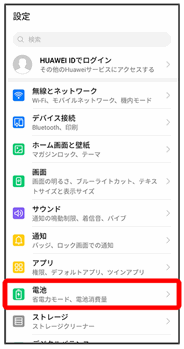
 「省電力モード」/「ウルトラ省電力モード」の
「省電力モード」/「ウルトラ省電力モード」の (
( 表示)
表示)
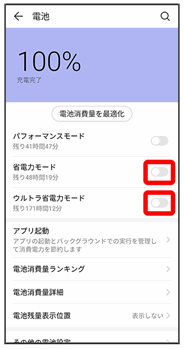
省電力モードの設定が完了します。
- 確認画面が表示されたときは、画面の指示に従って操作してください。